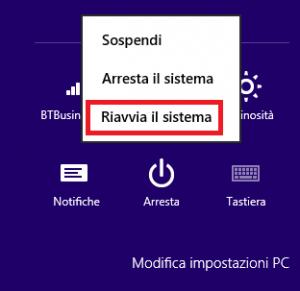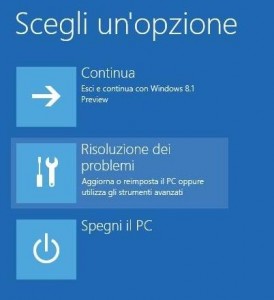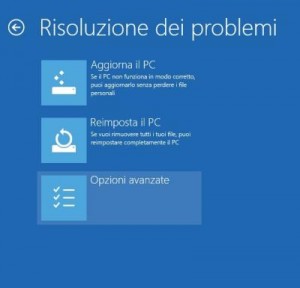Come riavviare Windows 8 in modalità provvisoria
La modalità provvisoria di Windows consente di avviare il computer con funzionalità limitate. E’ un’opzione che normalmente viene usata per risolvere problemi di Windows dato che vengono caricati solo i file e i driver minimi necessari per l’esecuzione di Windows. Spesso è utile in presenza di virus particolarmente tenaci, per riuscire a toglierli senza che vengano subito riattivati.
Nelle versioni precedenti a Windows 8 la modalità provvisoria viene facilmente richiamata all’avvio del sistema premendo il tasto F8, ma nelle versioni 8 e 8.1 la cosa si è fatta un po’ più complicata perchè questa opzione deve essere appositamente attivata (ne parlerò in altra occasione).
Come attivare la modalità provvisoria
Durante la normale esecuzione di Windows occorre innanzitutto fare comparire la Charm Bar, ovvero la barra laterale destra. (Spostare il puntatore del mouse all’estrema destra dello schermo o usare i tasti WIN + C)
Cliccare su “Impostazioni” (l’icona con l’ingranaggio)
Cliccare su “Arresta”. Nel piccolo menù che si apre, cliccare su “Riavvia” tenendo premuto il tasto Shift (il tasto usato per le maiuscole)
Nella schermata che compare, cliccare su “Risoluzione dei problemi”
Quindi scegliere “Opzioni avanzate”
Poi selezionare le “Impostazioni di avvio”
Cliccare su “Riavvia”
Il computer si riavvia e mostra la schermata “Impostazioni di avvio”, nella quale si deve scegliere la funzione “Abilita modalità provvisoria” premendo il tasto 4 (o “Abilita modalità provvisoria con rete” premendo il tasto 5 (o il tasto F5).
A breve il pc mostrerà il normale piano di lavoro in cui però è attiva la modalità richiesta e dove sarà possibile svolgere le operazioni necessarie.